Visão geral
Por padrão, os codespaces atingem o tempo limite após 30 minutos de inatividade. Quando um codespace atinge o tempo limite, ele é interrompido e não incorrerá mais em encargos para uso de computação.
As configurações pessoais de um usuário GitHub permitem que eles definam seu período de tempo limite para os codespaces criados por eles. Isso pode ser maior do que o período padrão de 30 minutos. Para saber mais, confira Como definir seu período de tempo limite para o GitHub Codespaces.
Como proprietário da organização, você pode querer configurar restrições no período máximo de tempo limite ocioso para os codespaces criados para os repositórios pertencentes à organização. Isso poderá ajudar você a limitar os custos associados aos codespaces que atingirão o tempo limite após longos períodos de inatividade. Você pode definir um tempo limite máximo para todos os codespaces pertencentes à sua organização ou para os codespaces de repositórios específicos.
Note
As restrições de tempo limite máximo ocioso se aplicam apenas a codespaces de propriedade de sua organização.
Para saber mais sobre preços para o uso de computação de GitHub Codespaces, confira Sobre o faturamento do GitHub Codespaces.
Inatividade definida
No contexto do tempo limite ocioso do Codespaces, “inatividade” é definida como a ausência de ações que normalmente são associadas à presença de um usuário. A interação pessoal com um codespace, como digitar ou usar o mouse, redefine o período de tempo limite ocioso. A atividade do terminal, seja de entrada ou saída, também redefine o período de tempo limite ocioso. Por exemplo, se você usar um codespace para publicar um aplicativo Web em uma porta e as solicitações de página gerarem algum tipo de saída em um terminal no codespace, cada vez que isso ocorrer, o tempo limite será redefinido. No entanto, se você compartilhar uma porta e não interagir com o codespace, nenhuma saída será gerada no terminal. Assim, o codespace atingirá o tempo limite após o período configurado.
Comportamento ao definir uma restrição máxima de tempo limite ocioso
Se alguém definir o tempo limite ocioso padrão para 90 minutos nas configurações pessoais e iniciar um codespace para um repositório com uma restrição de tempo limite ocioso máximo de 60 minutos, o codespace expirará após 60 minutos de inatividade. Quando a criação do codespace for concluída, uma mensagem explicando isso será exibida:
O tempo limite ocioso para esse codespace é definido como 60 minutos em conformidade com a política da sua organização.
Definindo políticas específicas da organização e do repositório
Ao criar uma política, você define se ela se aplica a todos os repositórios da organização, ou apenas a repositórios específicos. Se você criar uma política em toda a organização com uma restrição de tempo limite, as restrições de tempo limite em quaisquer políticas direcionadas a repositórios específicos deverão estar dentro da restrição configurada para toda a organização. O período de tempo limite mais curto em uma política de toda a organização, uma política direcionada a repositórios especificados ou nas configurações pessoais de alguém – é aplicado.
Se você adicionar uma política de toda a organização com uma restrição de tempo limite, deverá definir o tempo limite para o período aceitável mais longo. Em seguida, você pode adicionar políticas separadas que definem o tempo limite máximo para um período mais curto para repositórios específicos em sua organização.
Note
Políticas de codespaces só se aplicam a codespaces pagos por sua organização. Se alguém criar um codespace para um repositório na sua organização por conta própria, o codespace não será associado a essas políticas. Para saber mais, confira Como escolher quem tem a propriedade e paga pelos codespaces em sua organização.
Adicionar uma política para definir um período máximo de tempo limite ocioso
-
No canto superior direito de GitHub, selecione sua foto de perfil e selecione Suas organizações.
-
Ao lado da organização, clique em Configurações.
-
Na seção "Código, planejamento e automação" da barra lateral, selecione Codespaces e clique em Políticas.
-
Na página "Políticas de codespaces", clique em Criar Política.
-
Insira um nome para sua nova política.
-
Clique em Adicionar restrição e escolha Tempo limite máximo de ociosidade.
-
Clique em para editar a restrição.
-
Insira o número máximo de minutos em que os codespaces podem permanecer inativos antes de atingirem o tempo limite e clique em Salvar.
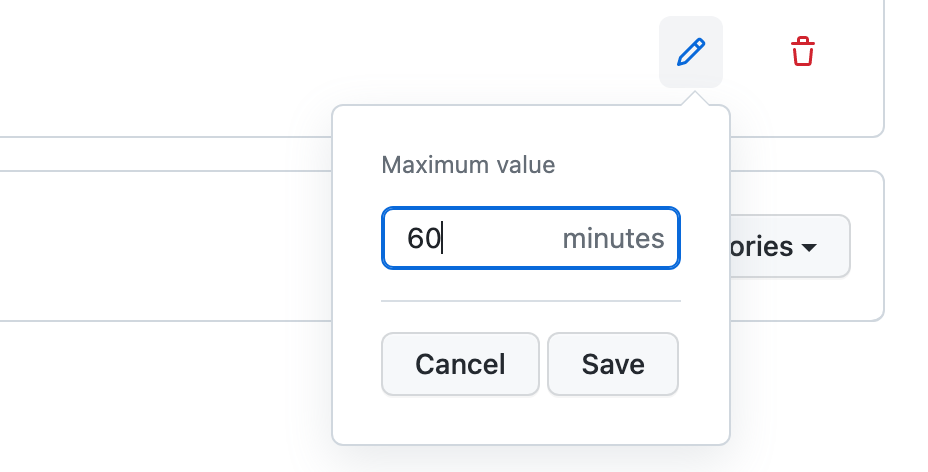
-
Por padrão, a política é definida para ser aplicada a todos os repositórios. Se você quiser que ela se aplique somente a alguns dos repositórios na sua organização, clique em Todos os repositórios e em Repositórios selecionados no menu suspenso.

Note
Se você estiver adicionando uma restrição a uma política existente que já contém a restrição "Maximum codespaces per user", não poderá aplicar a política aos repositórios selecionados. Isso ocorre porque a restrição "Máximo de coderspaces por usuário" sempre se aplica a todos os repositórios na organização.
Com a opção Repositórios selecionados marcada:
-
Clique em .

-
Selecione os repositórios aos quais você quer que esta política seja aplicada.
-
Na parte inferior da lista de repositórios, clique em Selecionar repositórios.

-
-
Para adicionar outra restrição à política, clique em Adicionar restrição e escolha outra restrição. Para obter informações sobre outras restrições, confira:
-
Depois de concluir a adição de restrições à política, clique em Salvar.
A política será aplicada a todos os codespaces que podem ser cobrados da sua organização. A restrição de tempo limite também é aplicada aos codespaces existentes na próxima vez que eles forem iniciados.
Editando uma política
Você pode excluir ou editar uma política existente. Por exemplo, você talvez queira adicionar restrições a ou removê-las de uma política.
- Exibir a página "Políticas de codespaces". Para obter mais informações, confira Adicionar uma política para definir um período máximo de tempo limite ocioso.
- Clique no nome da política que você deseja editar.
- Ao lado da restrição "Tempo limite máximo de ociosidade", clique em .
- Faça as alterações necessárias e clique em Salvar.
Excluindo uma política
-
Exibir a página "Políticas de codespaces". Para obter mais informações, confira Adicionar uma política para definir um período máximo de tempo limite ocioso.
-
Clique em à direita da política que você deseja excluir.
